Hướng dẫn sử dụng
Cách Scan to FTP Server qua Epson Document Capture Pro
Khi sử dụng máy scan Epson chắc chắn các bạn sẽ biết phần mềm Epson Document Capture Pro. Nhưng không phải ai cũng biết cách scan to FTP Server. Dưới đây iScan sẽ hướng dẫn scanning to FTP Server qua Epson Document Capture Pro.
Bước 1: Đây là giao diện của Document Capture Pro, để chuyển về chế độ xem đơn giản như dưới hình chúng ta bấm vào Switch to Standard View, sau đó chúng đó chúng ta bấm vào mũi tên góc phải màn hình.
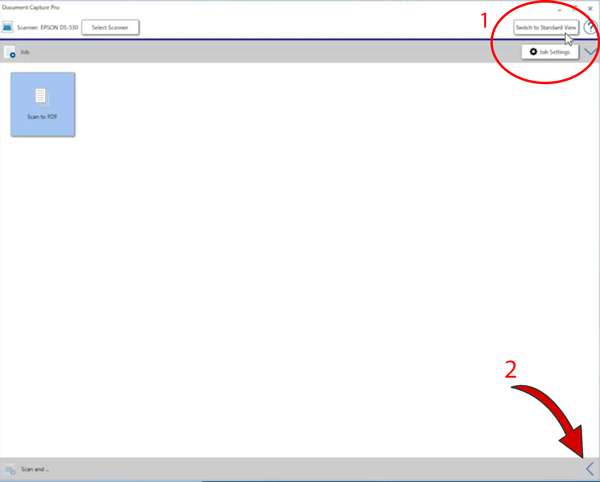
Bước 2: Chúng ta bấm vào Scan Settings (Cài đặt máy quét) và các bạn sẽ điều chỉnh những thông số scan phù hợp với nhu cầu của bạn.

Bước 3: Sau khi chỉnh thông số scan xong, chúng ta bấm vào mục Send to FPT Server.
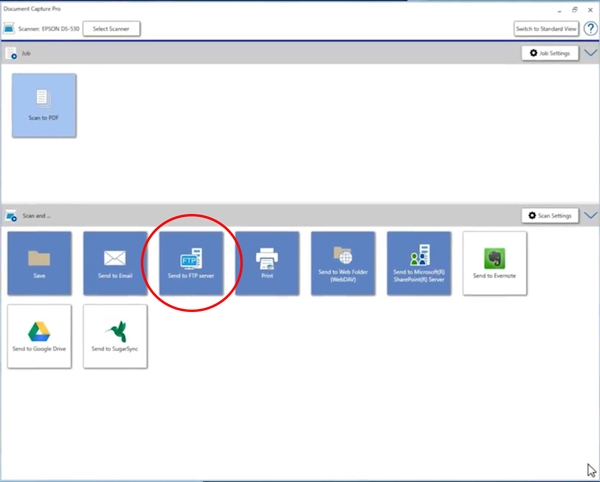
Bước 4: Ở phần này chúng ta chú ý đến đặt File Name (Tên File) và địa chỉ FTP , sau đó chúng ta click vào Check Connection (Kiểm tra kết nối) xem máy scan Epson đã kết nối với FPT Server hay chưa.
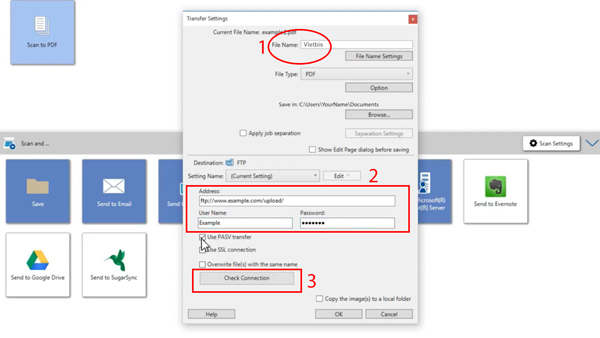
Bước 5: Khi đã kết nối thành công chúng ta bấm OK như dưới hình.
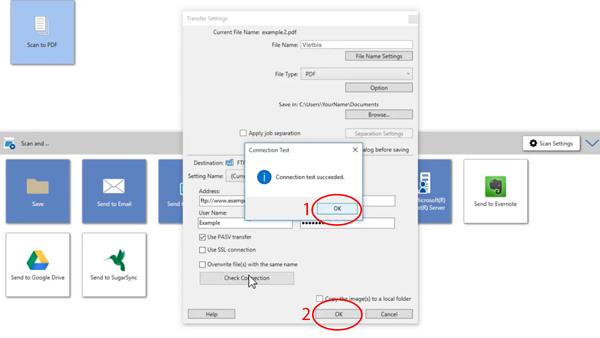
Bước 6: Vậy là đã cài thành công, bây giờ bạn chỉ cần scan và file scan sẽ được gửi đến FTP Server.

CHÚC CÁC BẠN THÀNH CÔNG
Trên đây iScan đã hướng dẫn các bạn cách scan to FTP Server qua Epson Document Capture Pro. Nếu có thắc mắc liên quan đến máy scan Epson thì đừng quên iScan nhé!
- iScan cung cấp giải pháp số hóa tài liệu chuyên nghiệp.
- Dịch vụ số hóa tài liệu trọn gói.
- Cho thuê máy scan chuẩn số hóa.




